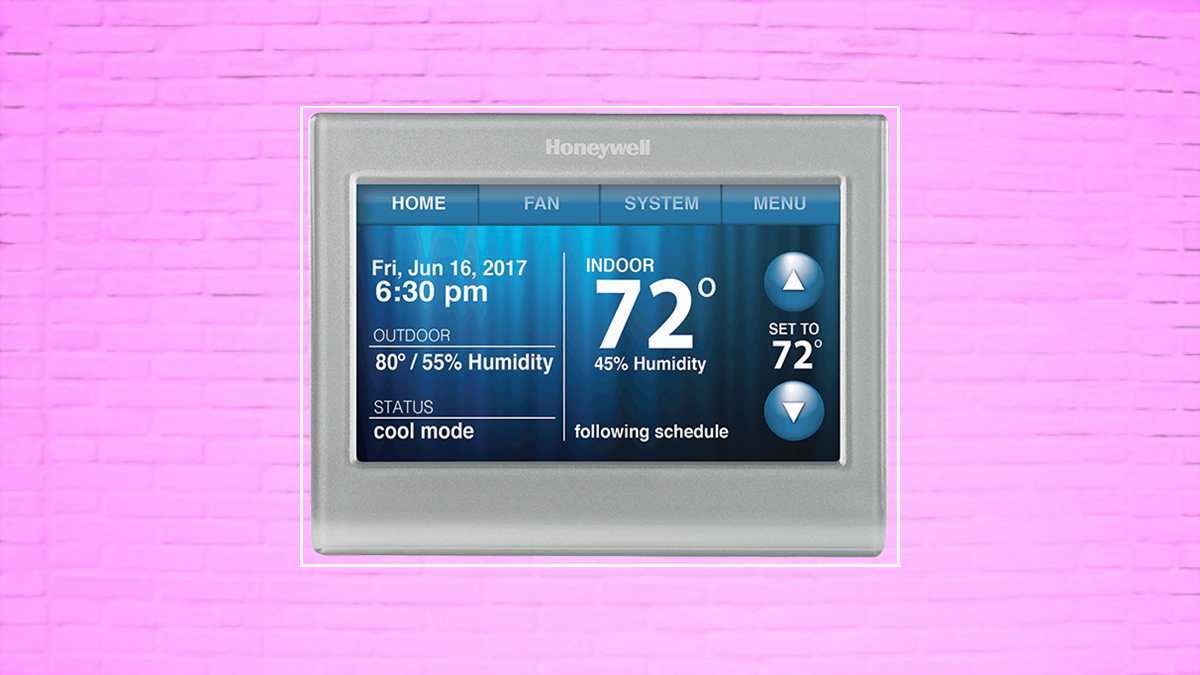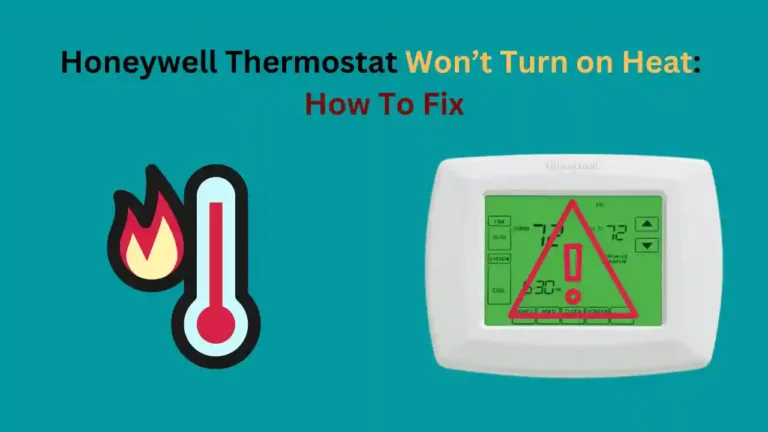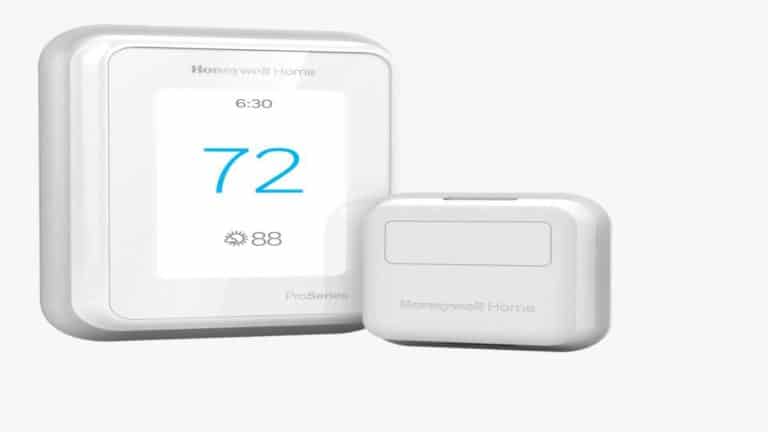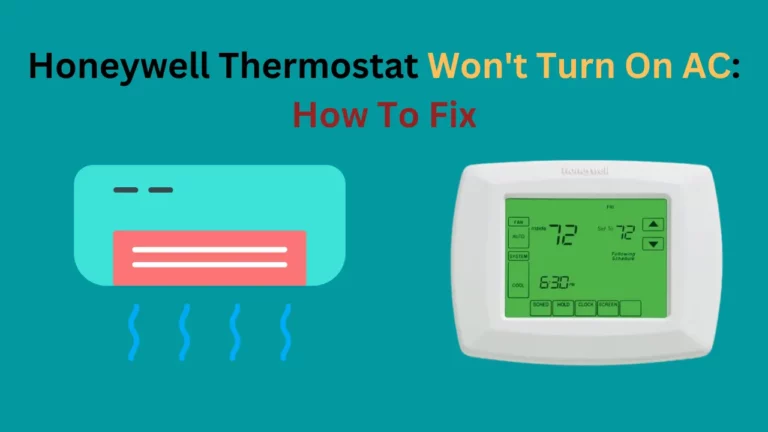Jeg har for nylig købt Honeywell-termostaten til mit hjem. Folk, der kommer til min blog regelmæssigt, ved, at jeg tidligere havde brugt Nest Learning-termostaten, men da jeg kiggede på efterspørgslen og anmeldelserne af Honeywell-termostaten, tænkte jeg på at prøve en og se, hvor god den er sammenlignet med Nest.
Men denne artikel handler om opsætningsprocessen for Honeywell Termostat. Da jeg er ny til at bruge det og ikke kunne finde de nøjagtige opsætningstrin, mens jeg søgte på internettet, tænkte jeg på at dele dette med jer alle.
Der er en masse fordele, som en smart Wifi-termostat giver, du kan styre din boligtemperatur ved hjælp af din smartphone og endda indstille temperaturen, når du er på ferie eller væk og skal spare penge på din energiregning.
Men før vi taler om fordelene ved at bruge en smart termostat, lad os komme ind på, hvordan man laver en Honeywell termostat Wifi-opsætning!
To ting du skal bruge før dig opret forbindelse til et trådløst netværk-
- Navn på trådløst netværk (SSID)
- Trådløs netværksnøgle (adgangskode)
Sådan konfigurerer du Honeywell Termostat Wifi?

Så, før vi begynder at forbinde Honeywell-termostaten til wifi, skal du downloade Honeywell Total Connect Comfort App.
Brug nedenstående trin til opsætning af Honeywell termostat wifi:
- Det meste af tiden vil du se "Wi-Fi SETUP" på skærmen termostatskærm. Hvis du ikke kan se den, kan du sætte den i opsætningstilstand manuelt.
- Tryk og hold knappen FAN og OP i 5-10 sekunder. Du vil se 2 tal vises på skærmen.
- Brug nu knappen NEXT og skift nummeret til 39.
- Brug piletasterne og bring tallet til 0 og tryk på Udført.
- Voila! Du er færdig med at bringe Honeywell-termostaten til wifi-opsætningstilstand.
- Søg på netværket, der starter med NewThermostat….. og tilslut din smartphone til netværket.
- Åbn din webbrowser, og den vil automatisk tage dig til Wifi-opsætningssiden. Hvis den ikke åbner automatisk, kan du åbne adressen http://192.168.1.1 i din browser.
- Søg nu dit hjem wifi og opret forbindelse til det, og indtast adgangskoden, hvis du bliver bedt om det.
- Du vil se en ventende besked på skærmen, og når processen er afsluttet, vil den automatisk gå væk.
- Nu kan du styre din termostat via appen eller hjemmesiden.
Hvad er fordelene ved at bruge en smart Honeywell Wifi-termostat?
Der er flere fordele ved at bruge en Honeywell Wifi-termostat, og du kan selv realisere det, hvis du kan få en til dit hjem herfra.
Men hvis du ikke bruger en Honeywell Wifi-termostat, mangler du muligvis nogle af disse fordele.
Indstil alarmer for stigning eller fald i temperatur
Når din termostat er tilsluttet dit wifi, kan du indstille alarmer for en stigning eller et fald i temperaturen i et rum, eller luftfugtigheden i et rum går op eller ned.
Du kan få advarslerne på din telefon såvel som på din e-mail-annonce, du kan justere temperaturen hvor som helst i verden. Du skal bare have en internetforbindelse på din smartphone, Tab eller computer.
Brug stemmestyring
Jeg er en stor fan af Alexa, og alle de smarte gadgets i mit hus er forbundet til den, så jeg kan styre alle de smarte enheder med kun min stemme.
Honeywell har forstået efterspørgslen efter stemmestyrede gadgets på markedet, og derfor har Honeywell Wifi-termostater stemmeaktiveret kontrol.
Du kan styre vores termostat ved blot at sige "Hej termostat".
Overvåg temperaturen i flere rum
Jeg elsker at overvåge temperaturen på mit børneværelse, og det skal du også, hvis du har børn i dit hus. Den nemme overvågning af temperaturen i alle rum gør mit hus mere sikkert for min familie.
Du kan også overvåge luftfugtigheden i alle rum via din smartphone.
Sådan registrerer du din Honeywell-termostat?
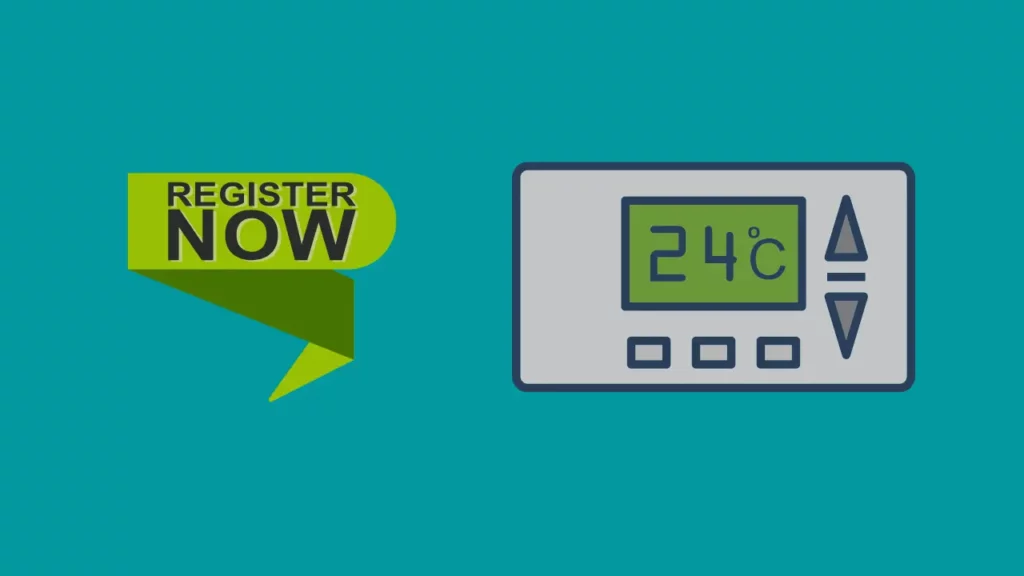
Når du bruger din enhed for første gang, er registrering nødvendig. Du kan registrere din enhed ved at følge nedenstående trin.
- Gå til "https://www.mytotalconnectcomfort.com/portal".
- Klik på "opret på konto", hvis du bruger en ny termostat, eller klik på "Login", hvis du bruger en brugt termostat.
- Klik på "Tilføj en enhed" og indtast MAC ID / CRC. Du kan finde dette MAC ID på bagsiden af termostaten.
- Følg instruktionerne på skærmen, og din enhed vil blive registreret.
- Du får en bekræftelsesmeddelelse, når termostaten er registreret.
Registreringen mislykkedes – hvad skal man gøre?
Ikke at bekymre sig!
Noget af tidsregistreringen mislykkes, og for det meste sker det, når du bruger din brugte Honeywell-termostat, og den tidligere ikke har slettet kontoen.
I dette tilfælde kan du kontakte den tidligere ejer og bede dem om at fjerne enheden fra deres konto, eller du kan kontakte kundeservice for at afregistrere enheden.
Konklusion
Honeywell Thermostat Wifi-opsætning er 5 minutters arbejde, hvis du kender de nøjagtige trin. Når du har tilsluttet din Honeywell-termostat til Wifi, kan du overvåge og kontrollere dit hustemperatur, luftfugtighed og endda se udetemperaturen overalt på kloden.
Jeg kan godt lide denne termostat, og hvis du har brug for at vide det Sådan indstilles Honeywell-termostattemperaturen du kan gennemgå min artikel, hvor jeg har inkluderet fejlfindingsproceduren for alle modeller.